Mengenal Menu Shaping Pada CorelDraw
Hai men! Kali ini saya akan membahas, apa sih menu shaping itu? Nah di sini saya akan menjelaskan apa aja menu shaping yg ada di corel draw ini! Yuk simak!
1. Weld
Menu weld ini berfungsi untuk menyatukan objek nih men... Hampir mirip sih dengan fungsi grup (ctrl+g). Tetapi yg membedakan adalah, jika kita menggunakan weld maka objek yg digabungkan akan menyatu nih men... Dan juga jika kalian ingin memisahkan objek yg di-weld, kalian harus menggunakan ctrl+k atau klik kanan lalu break countur appart, berbeda dengan grup yg menekan ctrl+g atau klik kanan lalu pilih ungroups. Jika kalian ingin melihat contohnya kira kira seperti ini men!
2. Trim
Nah men, pada menu trim ini kita bisa memotong 2 objek yg bersinggungan nih, contohnya pada gambar di bawah, sebuah bentuk peesegi dan lingkaran saling bersinggungan nih, lalu kita menekan menu shaping trim, salah satu objek akan terpotong. Saat memotong, itu bergantung shape mana yg kita pilih diluan nih men, jika kita menekan objek lingkarannya terlebih dahulu, maka yg terpotong adalah objek persegi nih men, lebih jelasnya seperti gambar di bawah ini men!
3. Intersect
Men... Di menu intersect ini kita bisa menghasilkan objek baru dari 2 objek yg bersinggungan nih men! Contohnya 2 objek ini nih men, saat ditekan menu inteesect maka muncullah objek baru yg berbentuk segi 1(ngawur...).
4. Simplify
Nah yang satu ini hampir sama dengan trim, tapi bedanya objek yg dipotong bukan berdasarkan mana duluan objek yg dipilih, tetapi dari letak objek itu, objek yg lebih di belakang akan terpotong oleh objek di depannya nih men!
5. Front Minus Back
Di menu shaping ini kita bisa memotong objek yg berada di depan menggunakan objek yang ada di belakangnya nih men! Dan juga objek yg digunakan untuk memotong itu akan langsung hilang! Ini nih contohnya!
6. Back Minus Front
Nah ini adalah kebalikan dari menu shaping no 5 men! Menu shaping imi digunakan untuk memotong objek menggunakan objek yg ada di depannya. Dan objek di depan itu akan langsung hilang! Nih contohnya!
7. Create Boundary
Nah menu shaping terakhir ini mirip dengan weld, tetapi bedanya objek asli tidak akan terpengaruh, yaitu ketika kita menggunakan menu shaping ini, akan ada objek baru yg tercipta dan objek itu tergabung seperti objek yg di-weld, dan objek aslinya juga tidak berubah men! Nih contohnya!
Info lebih lanjut :
-Menu shaping hanya akan muncul jika kalian menyeleksi 2 objek atau lebih.
-Jika ingin intersect banyak objek ke suatu bidang shape, sebaiknya group atau weld dulu objek yg akan di-intersect ke bidang shape tersebut.
Oiya saya juga membuat jasa pembuatan vector portrait loh men!(hehe promosi) Klik di sini untuk info lebih lanjut!
3. Intersect
Men... Di menu intersect ini kita bisa menghasilkan objek baru dari 2 objek yg bersinggungan nih men! Contohnya 2 objek ini nih men, saat ditekan menu inteesect maka muncullah objek baru yg berbentuk segi 1(ngawur...).
4. Simplify
Nah yang satu ini hampir sama dengan trim, tapi bedanya objek yg dipotong bukan berdasarkan mana duluan objek yg dipilih, tetapi dari letak objek itu, objek yg lebih di belakang akan terpotong oleh objek di depannya nih men!
5. Front Minus Back
Di menu shaping ini kita bisa memotong objek yg berada di depan menggunakan objek yang ada di belakangnya nih men! Dan juga objek yg digunakan untuk memotong itu akan langsung hilang! Ini nih contohnya!
6. Back Minus Front
Nah ini adalah kebalikan dari menu shaping no 5 men! Menu shaping imi digunakan untuk memotong objek menggunakan objek yg ada di depannya. Dan objek di depan itu akan langsung hilang! Nih contohnya!
7. Create Boundary
Nah menu shaping terakhir ini mirip dengan weld, tetapi bedanya objek asli tidak akan terpengaruh, yaitu ketika kita menggunakan menu shaping ini, akan ada objek baru yg tercipta dan objek itu tergabung seperti objek yg di-weld, dan objek aslinya juga tidak berubah men! Nih contohnya!
Info lebih lanjut :
-Menu shaping hanya akan muncul jika kalian menyeleksi 2 objek atau lebih.
-Jika ingin intersect banyak objek ke suatu bidang shape, sebaiknya group atau weld dulu objek yg akan di-intersect ke bidang shape tersebut.
Oiya saya juga membuat jasa pembuatan vector portrait loh men!(hehe promosi) Klik di sini untuk info lebih lanjut!
Nah itu infonya men!!! Thanks udah baca ya! Btw jika kalian bingung, objek bulat itu ada di bagian paling depan ya! See you!





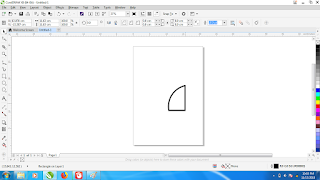




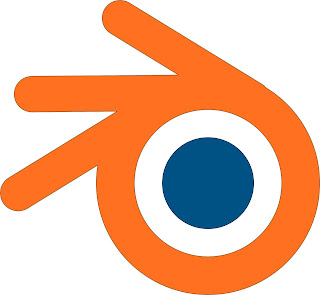
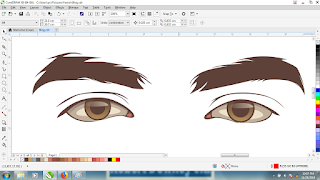
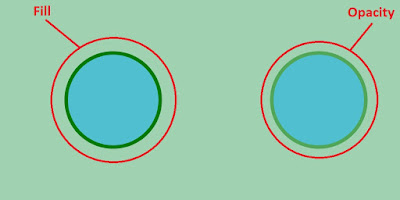
Comments
Post a Comment